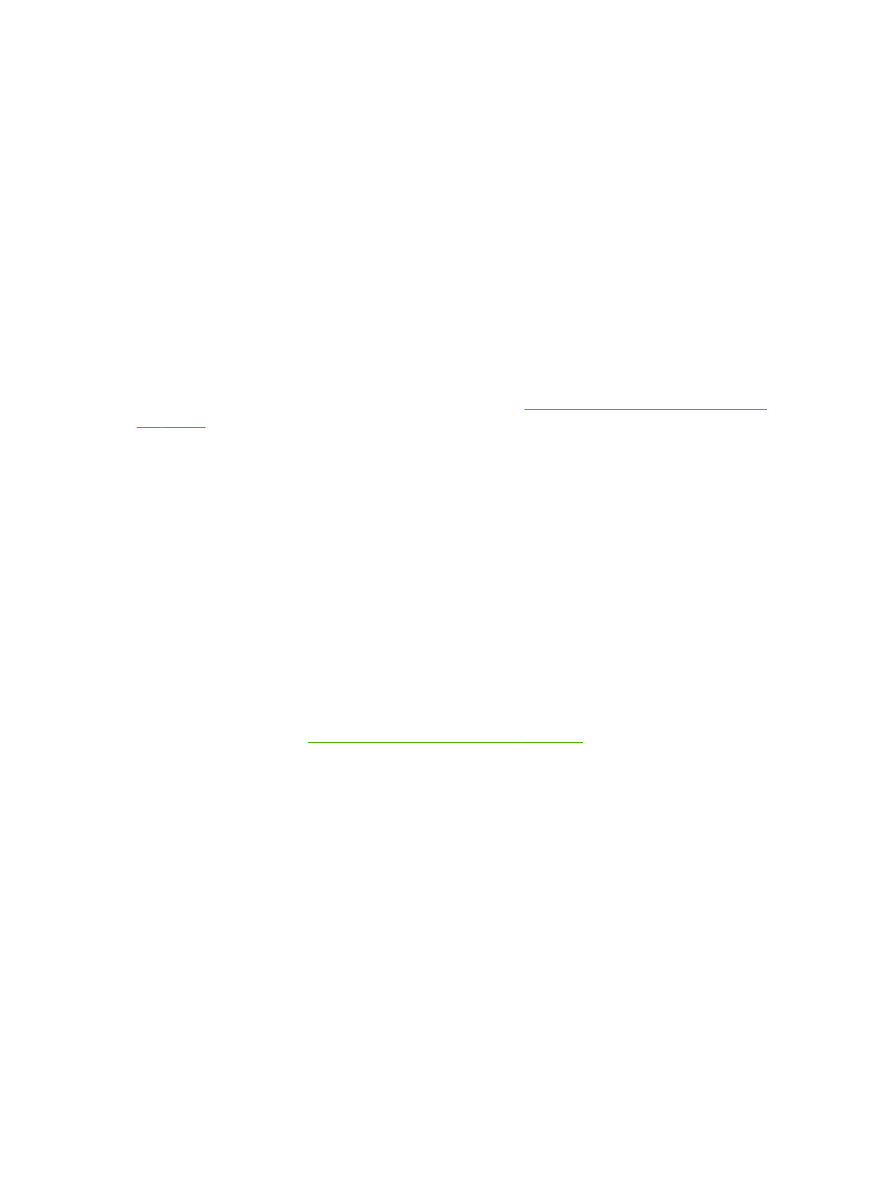
Hálózati problémák megoldása
Az alábbi elemek ellenőrzésével győződjön meg róla, hogy a készülék kommunikál a hálózattal.
Mielőtt elkezdené, nyomtasson konfigurációs oldalt. Lásd:
Az információs oldalak kinyomtatása
, 74. oldal
.
1.
Van valamilyen csatlakoztatási hiba a munkaállomás vagy fájlszerver és a készülék között?
Ellenőrizze a hálózati kábelezést, a csatlakozásokat és az útválasztó-beállításokat. Ellenőrizze,
hogy a hálózati kábelek hossza megfelel-e a hálózati előírásoknak.
2.
Megfelelően vannak csatlakoztatva a hálózati kábelek?
Győződjön meg arról, hogy a készülék a megfelelő nyomtatóport és kábel használatával
csatlakozik a hálózathoz. Ellenőrizze, hogy minden kábelcsatlakozás megfelelően illeszkedik-e
és a kívánt helyen van-e. Ha a probléma továbbra is fennáll, próbáljon ki egy másik kábelt vagy
portot az elosztón vagy a switchen. A készülék hátulján található portcsatlakozó mellett
világítania kell az aktivitást mutató sárga jelzőfénynek és a kapcsolat állapotát mutató zöld
jelzőfénynek.
3.
Megfelelően van beállítva a kapcsolati sebesség és a duplex mód?
A Hewlett-Packard azt tanácsolja, hogy ezt a beállítást hagyja automatikus módban (ez az
alapbeállítás). Lásd:
Kapcsolati sebesség beállítása, 45. oldal
.
4.
El tudja érni a készüléket a „ping” paranccsal?
A parancssorból kiadott pingparanccsal tesztelje a számítógép és a készülék közötti
kapcsolatot. Például:
ping 192.168.45.39
Ellenőrizze, hogy a ping parancs visszajelzi-e a csomagok oda-vissza útjához szükséges időt.
Ha sikerül a pingteszt, akkor ellenőrizze, hogy a készülék számítógépen megadott IP-
címbeállítása helyes-e. Ha helyes, akkor törölje, majd adja hozzá újra a készüléket.
Ha a pingteszt nem sikerül, ellenőrizze, hogy be vannak-e kapcsolva a hálózati eszközök
(hubok), majd ellenőrizze, hogy a készülék és a számítógép hálózati beállításai ugyanarra a
hálózatra vannak-e megadva.
5.
Elvégezték a szoftveralkalmazások hálózathoz illesztését?
130 10. fejezet Problémamegoldás
HUWW
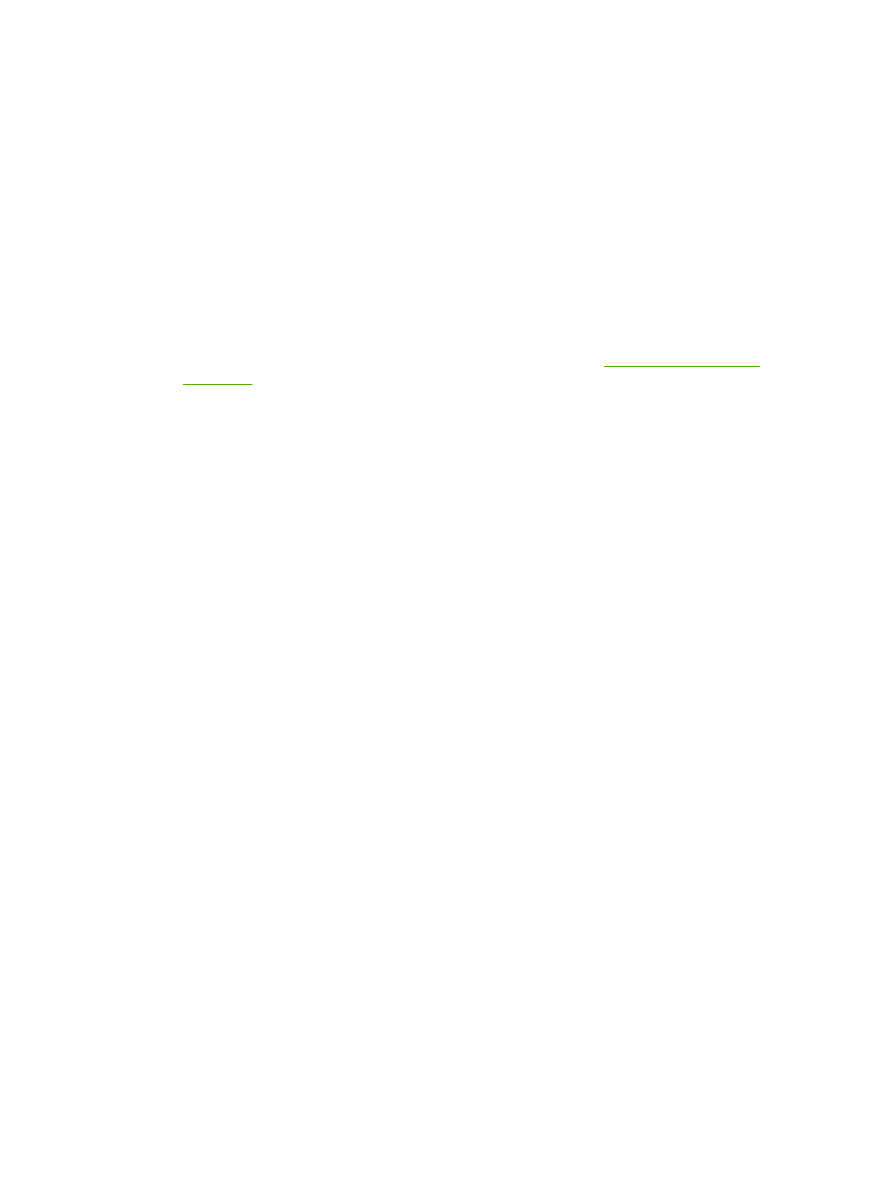
Győződjön meg arról, hogy a szoftverek kompatibilisek-e, helyesen vannak-e telepítve és
megfelelő nyomtatóillesztő-programmal vannak-e ellátva.
6.
Más felhasználók tudnak nyomtatni?
Lehet, hogy a probléma csak egy adott munkaállomásnál jelentkezik. Ellenőrizze a
munkaállomás hálózati meghajtóit, nyomtatóillesztő-programjait és az átirányítást (Novell
NetWare rendszernél leképezés).
7.
Ha más felhasználók képesek nyomtatni, ugyanazt a hálózati operációs rendszert használják?
Ellenőrizze, hogy rendszerén megfelelő-e a hálózati operációs rendszer telepítése.
8.
Engedélyezett a protokoll?
Ellenőrizze a protokoll állapotát a konfigurációs oldalon. A többi protokoll állapotának
ellenőrzéséhez a beágyazott webszerver is használható. Lásd:
Beágyazott webszerver
, 81. oldal
.
9.
Megjelenik a készülék a HP Web Jetadmin programban, vagy valamilyen más
kezelőalkalmazásban?
●
Ellenőrizze a Hálózati konfigurációs oldal hálózati beállításait.
●
Erősítse meg a készülék hálózati beállításait a készülék kezelőpaneljének segítségével
(kezelőpanellel rendelkező készülék esetében).
HUWW
Csatlakoztatási problémák megoldása 131